纯小白,本文仅供参考
安装环境:VMware Workstation 12.5
VMware官网:https://www.vmware.com/cn.html
Kali Llinux官网:https://www.kali.org/
0x00 下载镜像
在给出的kali linux官网链接中找到下载界面
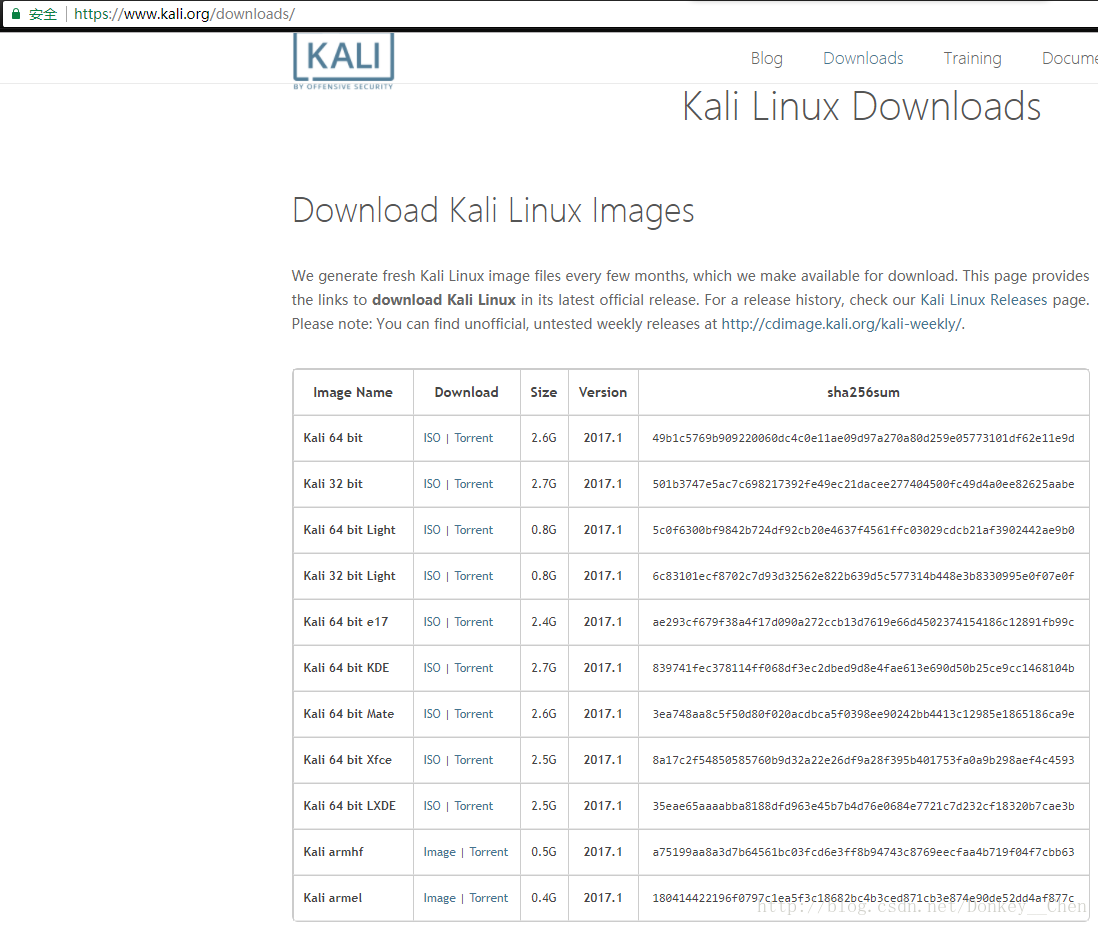
根据需要选择要下载的镜像,第一个Kali 64 bit和第二个Kali 32 bit分别是64位和32位的完整安装包,没有特殊需求就使用这两个,建议选择第一个64位的,我这里下载64位系统镜像。
可以直接下载ISO文件或者先现在种子文件在用下载器进行下载,为了保持文件的完整性,推荐使用种子进行下载。
0x01 新建虚拟机
打开VMware
文件–>新建虚拟机–>自定义
选择虚拟机兼容性,如果不需要向下兼容低版本虚拟机,保持默认即可。
安装来源,选择稍后安装操作系统。
客户机操作系统,选择Linux–> Debian 8.x 64位。(如果使用32位镜像,选择Debian 8.x)
命名虚拟机 名字随意,但尽量不要使用中文,安装位置自行选择。
处理器配置 根据电脑性能来,不是很了解的保持默认配置就好。
内存配置 同样根据电脑配置,看物理机多大的内存,如果内存高于4G,建议给kali分2G以上的内存(一般两G够用),4G的电脑分1G到1.5G即可,分多了影响物理机性能。
接下来一路下一步。到指定磁盘容量
建议比建议的大一些。我这里分50G,是否拆分多个文件根据个人喜好吧。
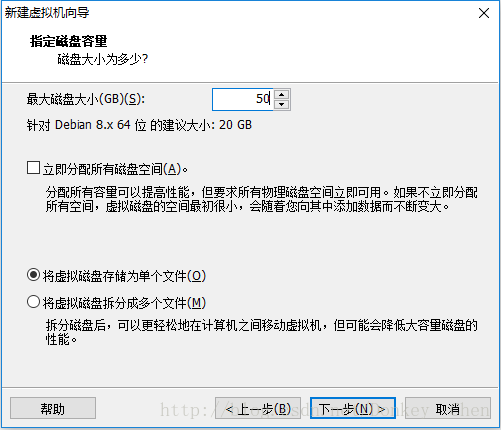
自定义硬件,去掉一些无用的东西,把镜像文件放入虚拟机的虚拟光驱。
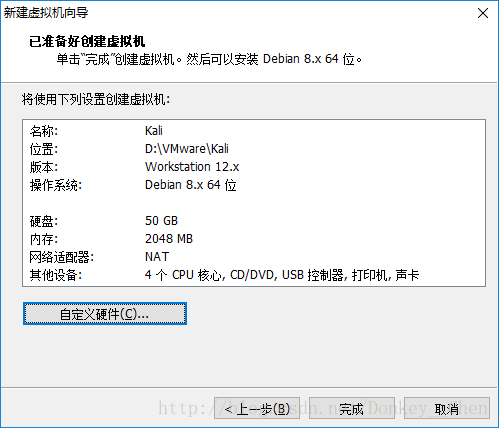
移除打印机
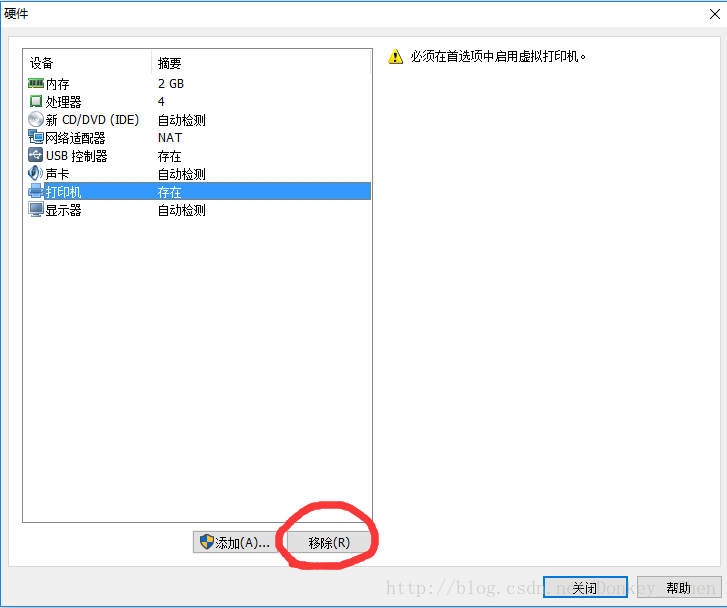
选择CD/DVD
使用ISO映像文件(选择刚才下载的镜像)
最后点击完成。
0x02 安装Kali
打开我们刚才配置好的虚拟机。
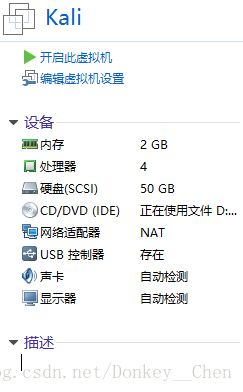
开启此虚拟机
进入如图所示的界面
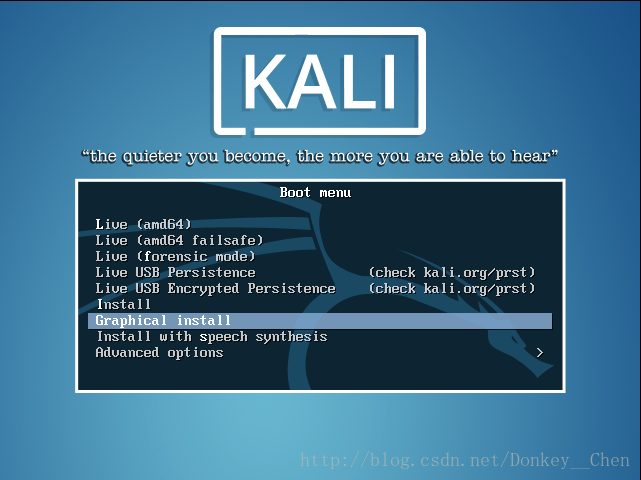
我们选择Graphical install(图形界面安装)
然后选择语言,使用中文,继续,确定使用,然后继续
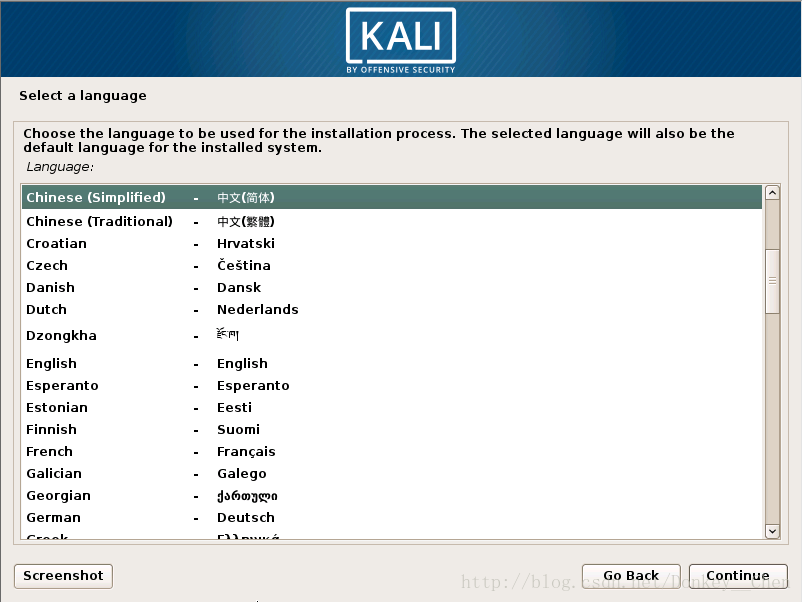
选择区域,配置键盘,保持默认即可。
等待网络自动设置成功。
输入系统主机名,按自己喜好,或者保持默认。域名也是一样
设置用户密码
磁盘分区,使用整个磁盘,如果你熟悉linux,可以自行分区
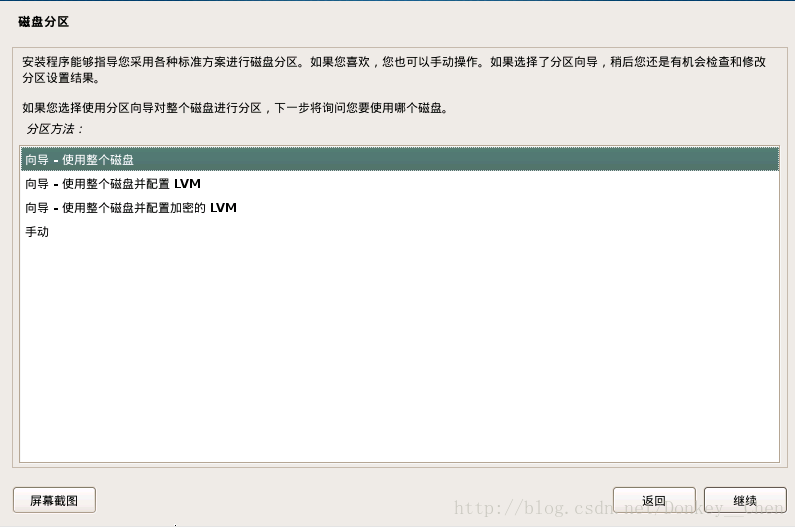
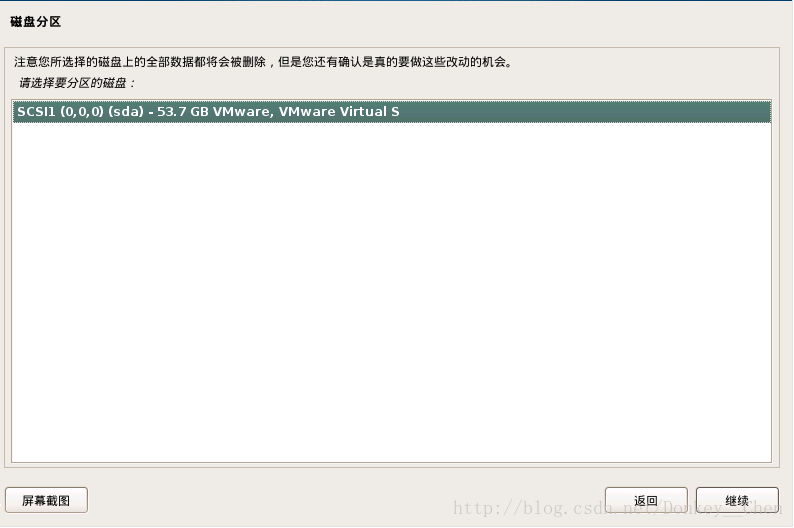
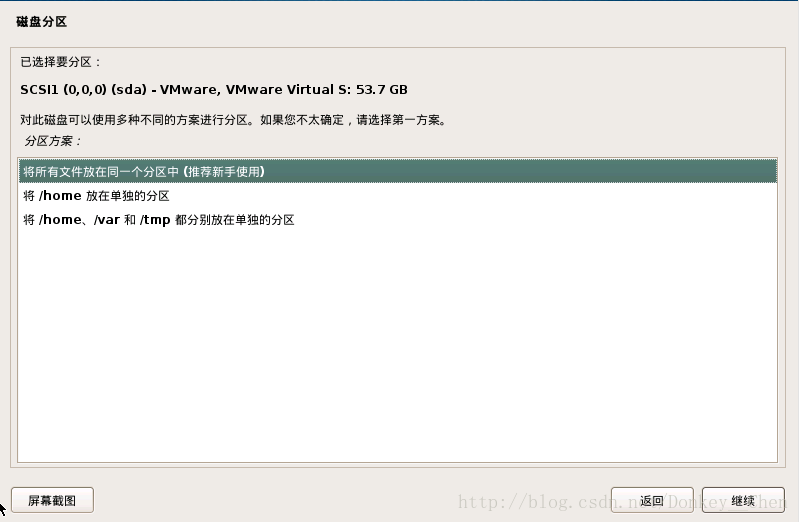
分区设定结束,确认更改
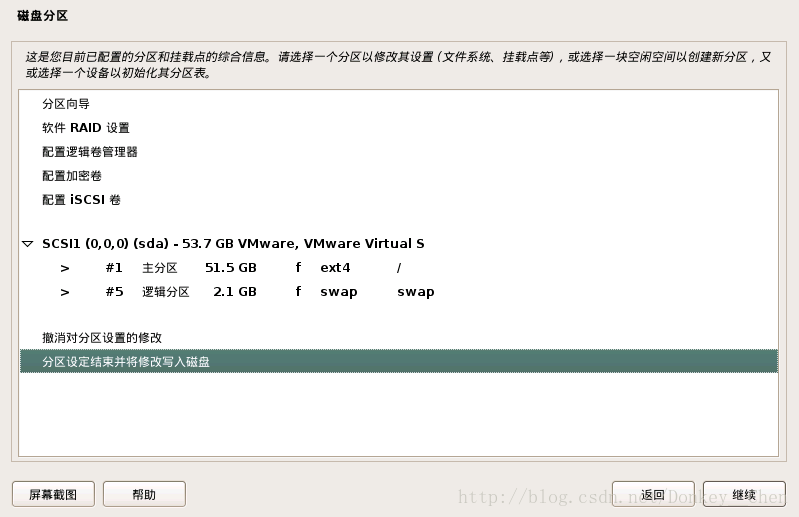
等待安装操作系统…
然后,嗯,不要使用网络镜像,不要不要不要
然后GRUB,当然是要啦
然后点一下我们用的硬盘
等待结束吧
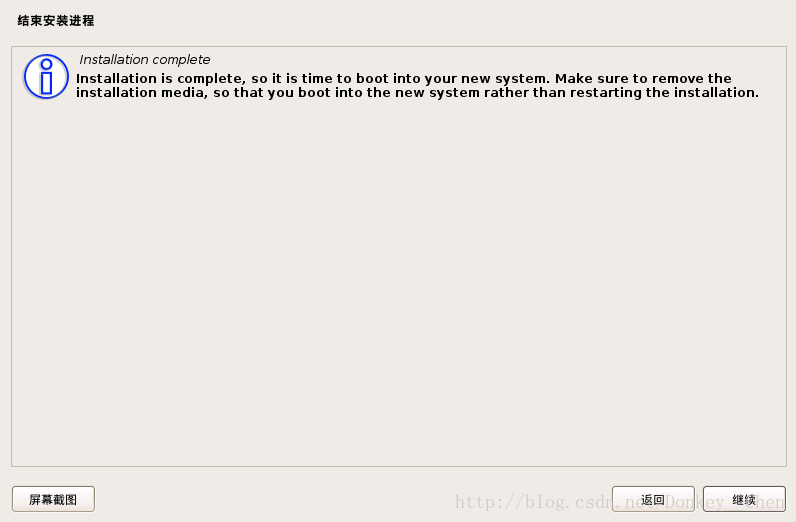
0x04
第一次登陆!
用户名???
root
密码???
你忘了就重装啊
进入系统囖
分辨率?全屏?这些东西下次在写囖
VMware虚拟机里面装好系统之后,接下来要做的就是更新系统和安装vmtools。
但得先更换一下源…so,这些放在下一篇里面讲。
VMware安装Kali Linux就先到这里,下一篇博客将如何更换源,更新系统,安装vmtools和搜狗输入法。








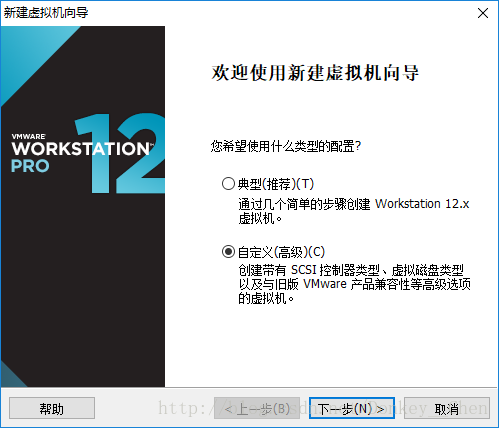
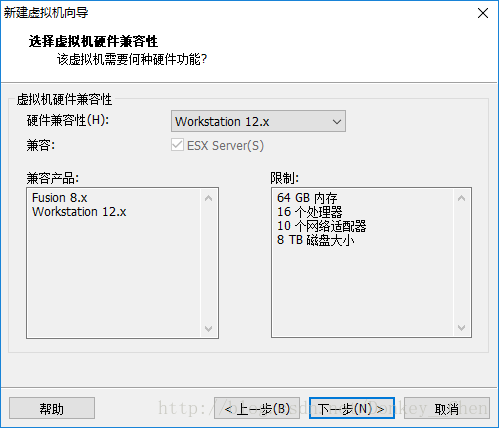
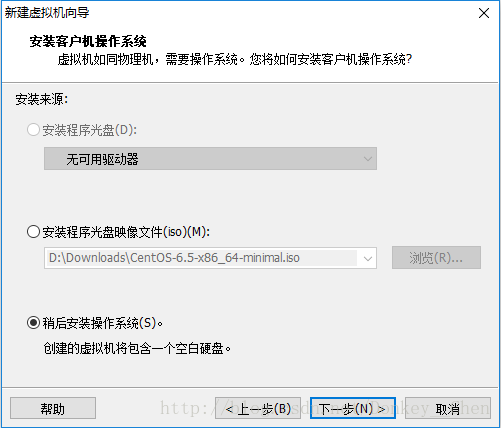
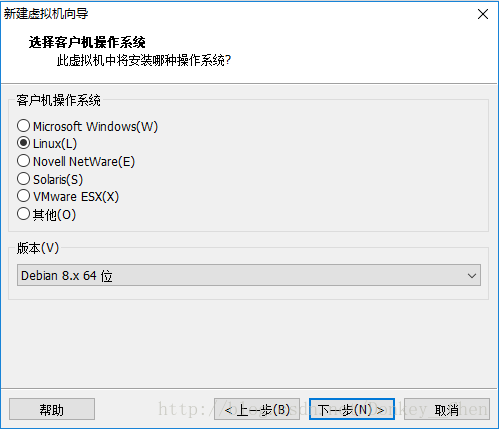
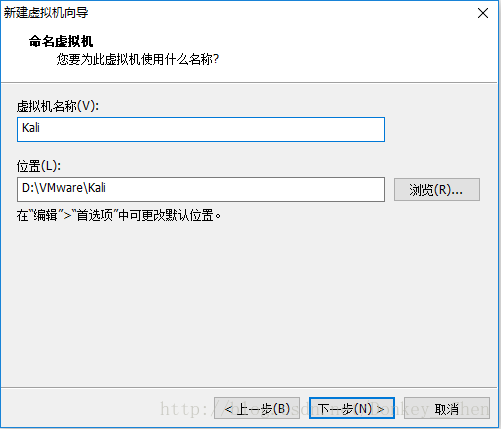
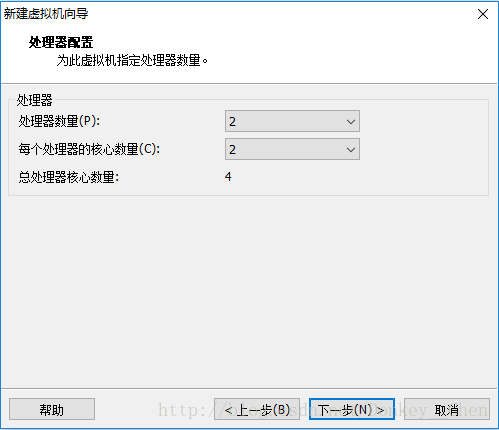
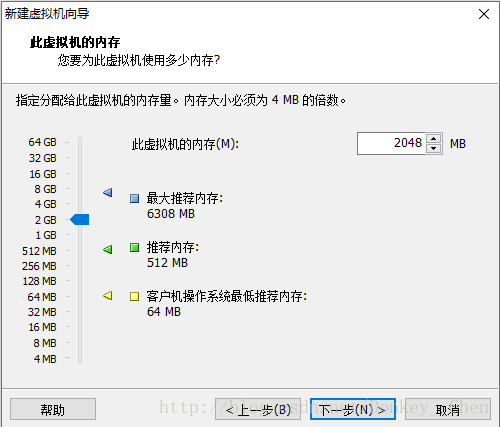
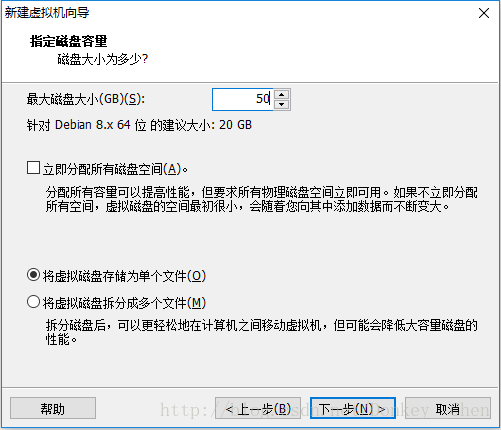
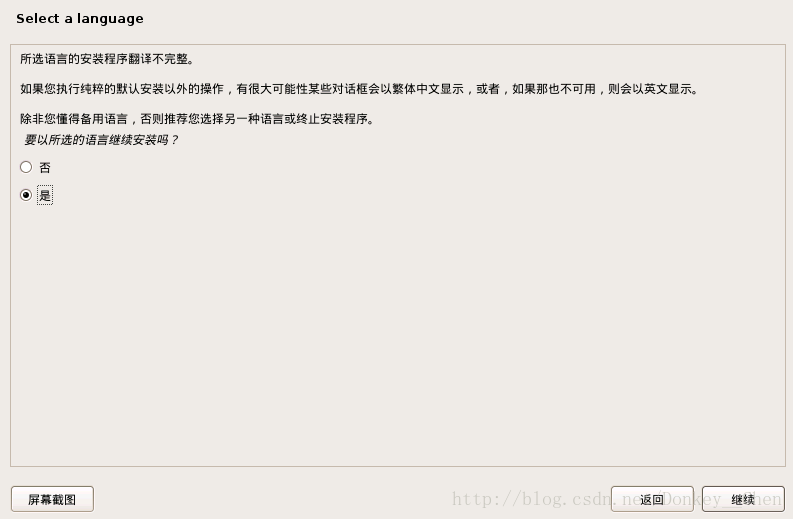

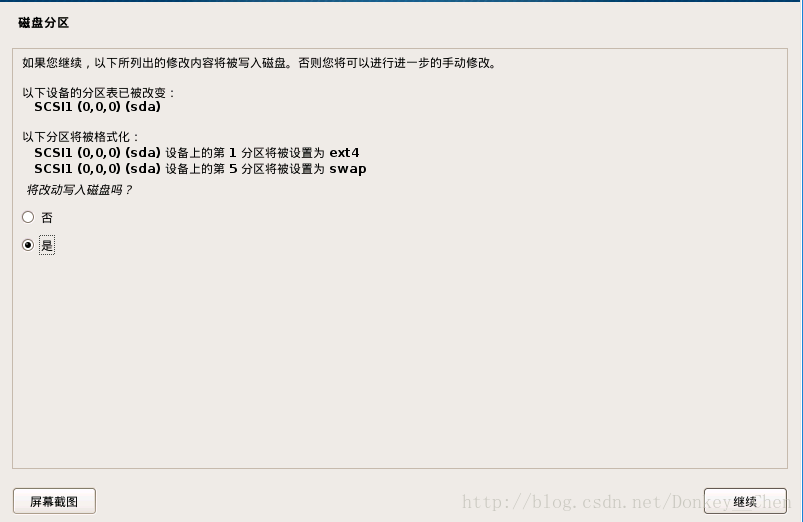
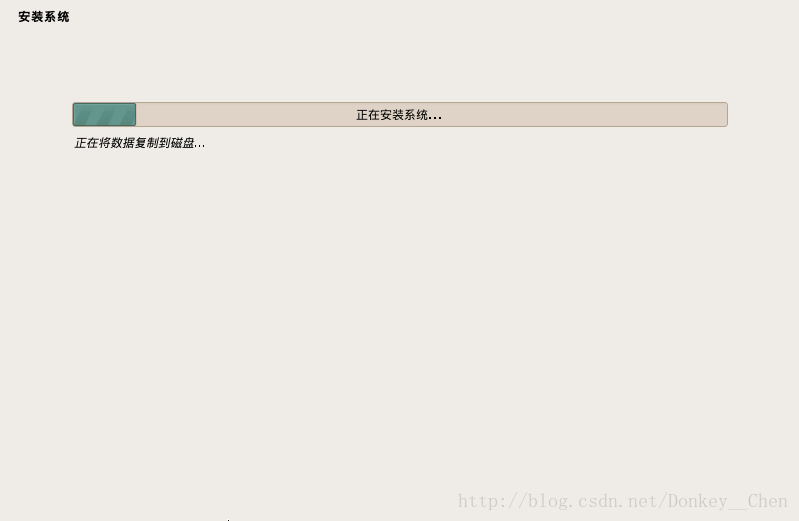
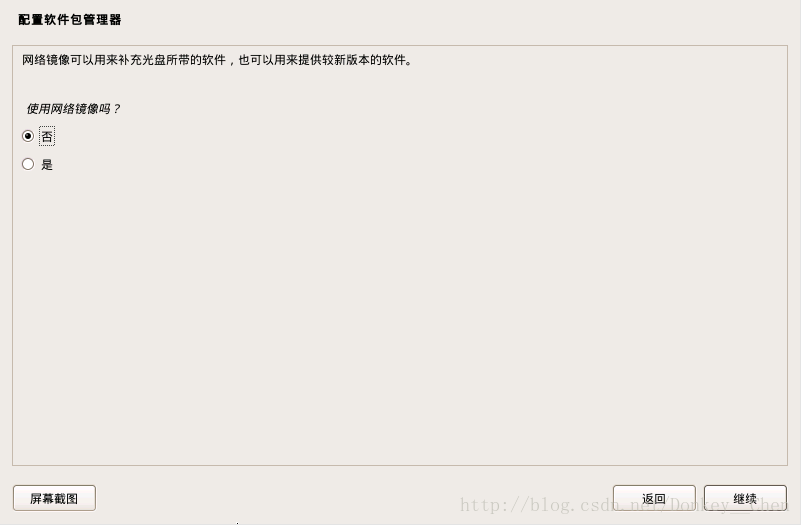
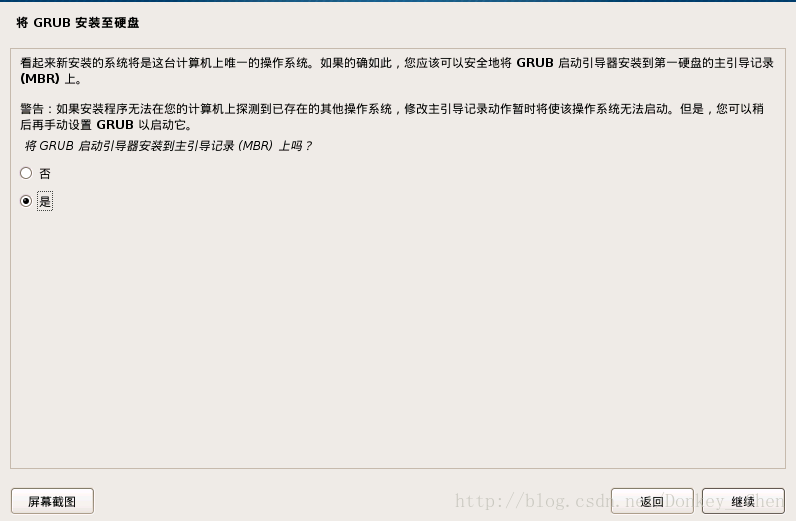
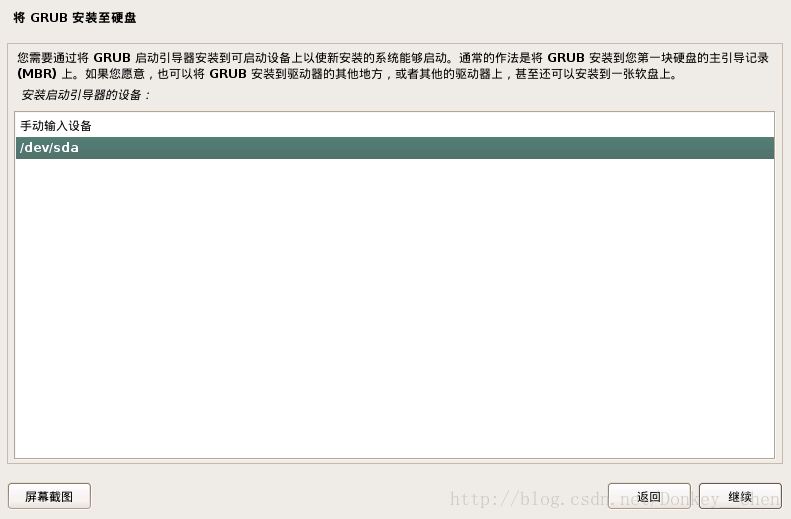
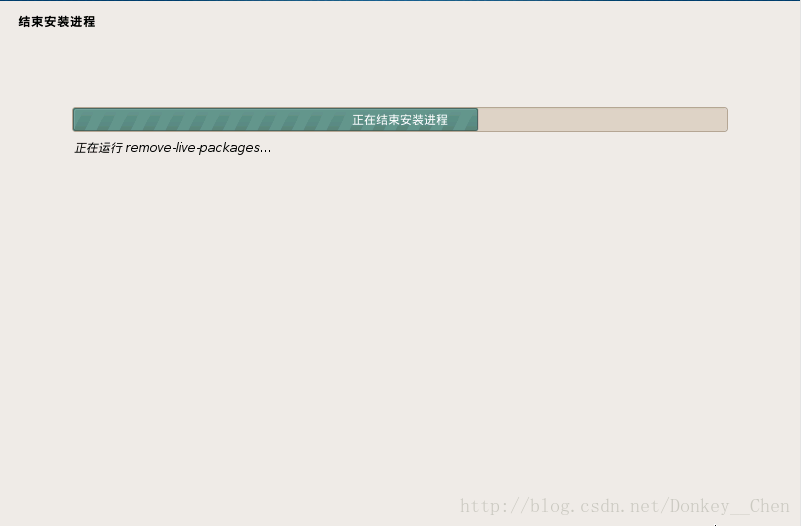
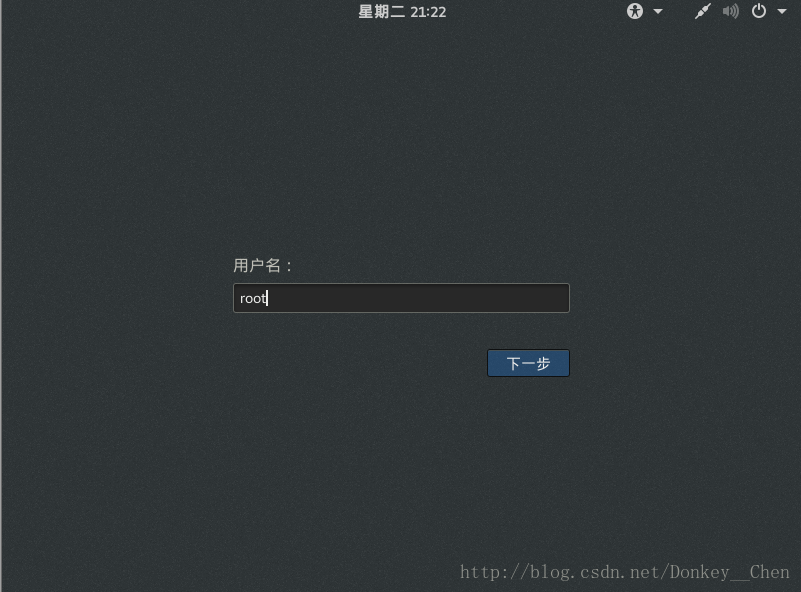
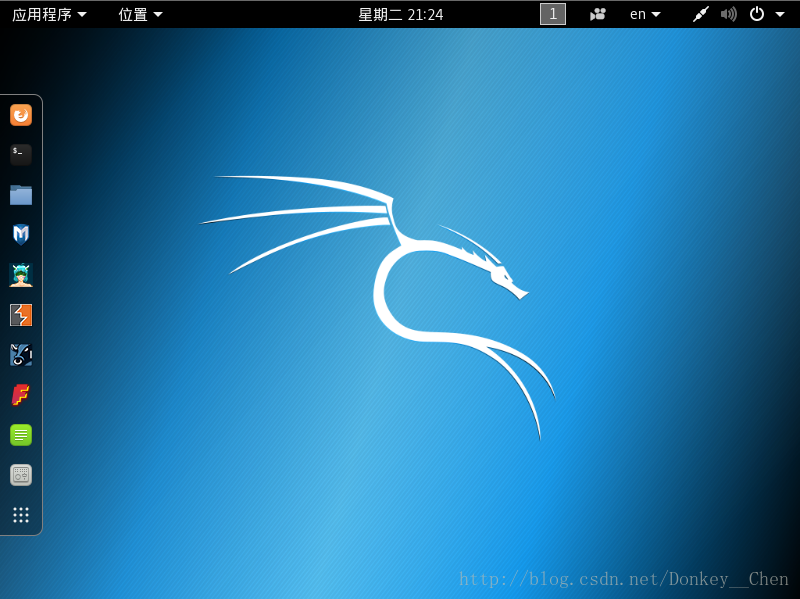













 1万+
1万+











 被折叠的 条评论
为什么被折叠?
被折叠的 条评论
为什么被折叠?








